เมื่อคุณพยายามดาวน์โหลดไฟล์บางไฟล์ใน Chrome บางครั้ง Chrome จะแจ้งว่า 'ไฟล์นี้อาจเป็นอันตราย Chrome จึงปิดกั้นไว้' อาจเป็นเพราะคุณลักษณะความปลอดภัยในตัวของ Chrome อาจตรวจพบว่าเป็นไฟล์ที่อาจเป็นอันตราย แต่ถ้าคุณเชื่อถือแหล่งที่มาของไฟล์และต้องการดาวน์โหลด คุณสามารถทำตามขั้นตอนด้านล่างจากบทความ มาเริ่มกันเลย!
บันทึก: การดาวน์โหลดสิ่งต่าง ๆ จากแหล่งที่เชื่อถือได้นั้นปลอดภัยเสมอ ไฟล์อาจเป็นมัลแวร์ ซึ่งอาจเป็นสาเหตุที่ Chrome จำกัดการดาวน์โหลด
วิธีปิดการใช้งานไฟล์นี้อาจเป็นอันตราย ข้อความบน chrome
ขั้นตอนที่ 1: เปิด โครเมียม เบราว์เซอร์และคลิกที่ สามจุด ที่มุมขวาบน
โฆษณา
ขั้นตอนที่ 2: จากรายการ ให้คลิกที่ การตั้งค่า
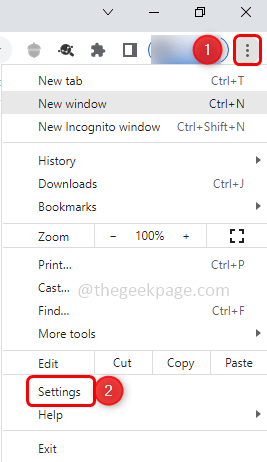
ขั้นตอนที่ 3: ทางด้านซ้าย ให้คลิกที่ ความเป็นส่วนตัวและความปลอดภัย
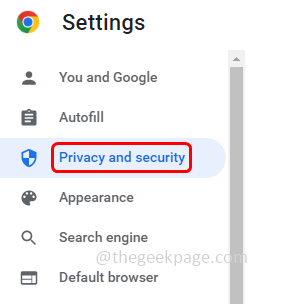
ขั้นตอนที่ 4: จากด้านขวา ให้คลิกที่ ความปลอดภัย
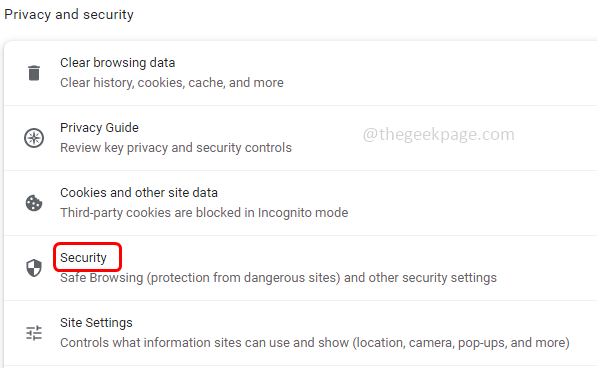
ขั้นตอนที่ 5: จากนั้นภายใต้ส่วน Safe Browsing ให้เลือก ไม่มีการป้องกัน (ไม่แนะนำ) โดยคลิกที่ปุ่มตัวเลือกด้านข้าง
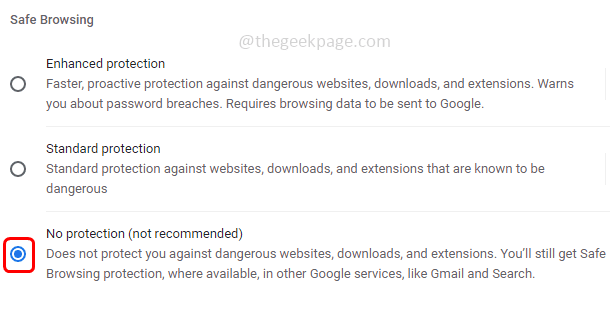
ขั้นตอนที่ 6: ป๊อปอัปจะปรากฏขึ้น ให้คลิกที่ ปิด ปุ่ม.
บันทึก: การปิดใช้งานคุณลักษณะนี้ chrome ไม่ได้ปกป้องคุณจากเว็บไซต์ การดาวน์โหลด และส่วนขยายที่เป็นอันตรายอีกต่อไป ดังนั้นขอแนะนำให้ใช้โหมดการป้องกันมาตรฐานหรือโหมดการป้องกันขั้นสูง
ขั้นตอนที่ 7: ตอนนี้ให้ลองดาวน์โหลดไฟล์อีกครั้ง สิ่งนี้น่าจะใช้ได้และควรดาวน์โหลดไฟล์
ขั้นตอนที่ 1 - ดาวน์โหลด Restoro PC Repair Tool จากที่นี่
ขั้นตอนที่ 2 - คลิกที่เริ่มสแกนเพื่อค้นหาและแก้ไขปัญหาพีซีโดยอัตโนมัติ
แค่นั้นแหละ! ฉันหวังว่าบทความนี้จะเป็นประโยชน์ในการแก้ปัญหา ขอขอบคุณ!!

